Com a diversificação das ferramentas de comunicação online, o Discord se tornou uma das plataformas preferidas de muitas comunidades, jogadores e profissionais. O Discord evoluiu de uma ferramenta de chamada de voz para jogos para uma plataforma versátil de mensagens instantâneas que suporta bate-papo por texto, voz e vídeo. Embora o Discord tenha sido usado pela primeira vez por meio de aplicativos para desktop e dispositivos móveis, o Discord para a web cresceu e ganhou força à medida que a demanda mudou. Então, quais são os recursos do Discord Web e por que mais e mais pessoas optam por usá-lo?
Prós do Discord Web:
1. Nenhuma instalação necessária, fácil de usar
Uma das maiores vantagens do Discord para a web é que você não precisa baixar e instalar nenhum aplicativo. Com um navegador da web, você pode fazer login no Discord e participar de discussões e eventos de qualquer lugar. Esta é uma opção bastante conveniente para alguns usuários que não desejam ocupar espaço em seus dispositivos. Além disso, não há necessidade de atualizar software ou instalar patches, o que reduz muitas dores de cabeça de manutenção.
2. Totalmente compatível, sem desconto em recursos
Embora o Discord web funcione com base no navegador, ele oferece quase exatamente os mesmos recursos que a versão para desktop ou celular. Os usuários ainda podem conversar por texto, chamadas de voz, videoconferências e até participar de jogos multiplayer ou compartilhar telas. A versão web não apenas permite que os usuários criem servidores, participem de grupos, mas também usem configurações avançadas para gerenciar contatos, notificações e muito mais.
3. Comutação perfeita entre plataformas
Esteja você usando Windows, macOS ou Linux, o Discord para a web funcionará sem problemas. E, como uma ferramenta multiplataforma, o Discord para a web permite que você alterne perfeitamente entre aplicativos para desktop e dispositivos móveis. Isso significa que você pode alternar rapidamente entre diferentes dispositivos e manter o mesmo histórico e atividade de bate-papo sem se preocupar em perder informações importantes.
4. Otimize o desempenho e a compatibilidade
O Discord Web também passou por várias otimizações de desempenho nos últimos anos, especialmente em dispositivos de baixa especificação, onde ainda oferece uma experiência suave. O Discord usa a tecnologia WebRTC para melhorar drasticamente a qualidade das chamadas de voz e vídeo, reduzindo a necessidade de recursos do sistema. A maioria dos navegadores modernos, como Chrome, Firefox e Edge, oferece suporte ao Discord para a web.
5. Segurança e proteção da privacidade
O Discord Web também tem um bom desempenho em termos de segurança. Todas as comunicações são criptografadas para proteger a privacidade dos usuários. Seja uma mensagem de texto ou uma chamada de voz, um alto padrão de tecnologia de criptografia é usado para evitar ser bisbilhotado ou adulterado por terceiros. Além disso, o Discord oferece um recurso de verificação em duas etapas para aumentar ainda mais a segurança da sua conta.
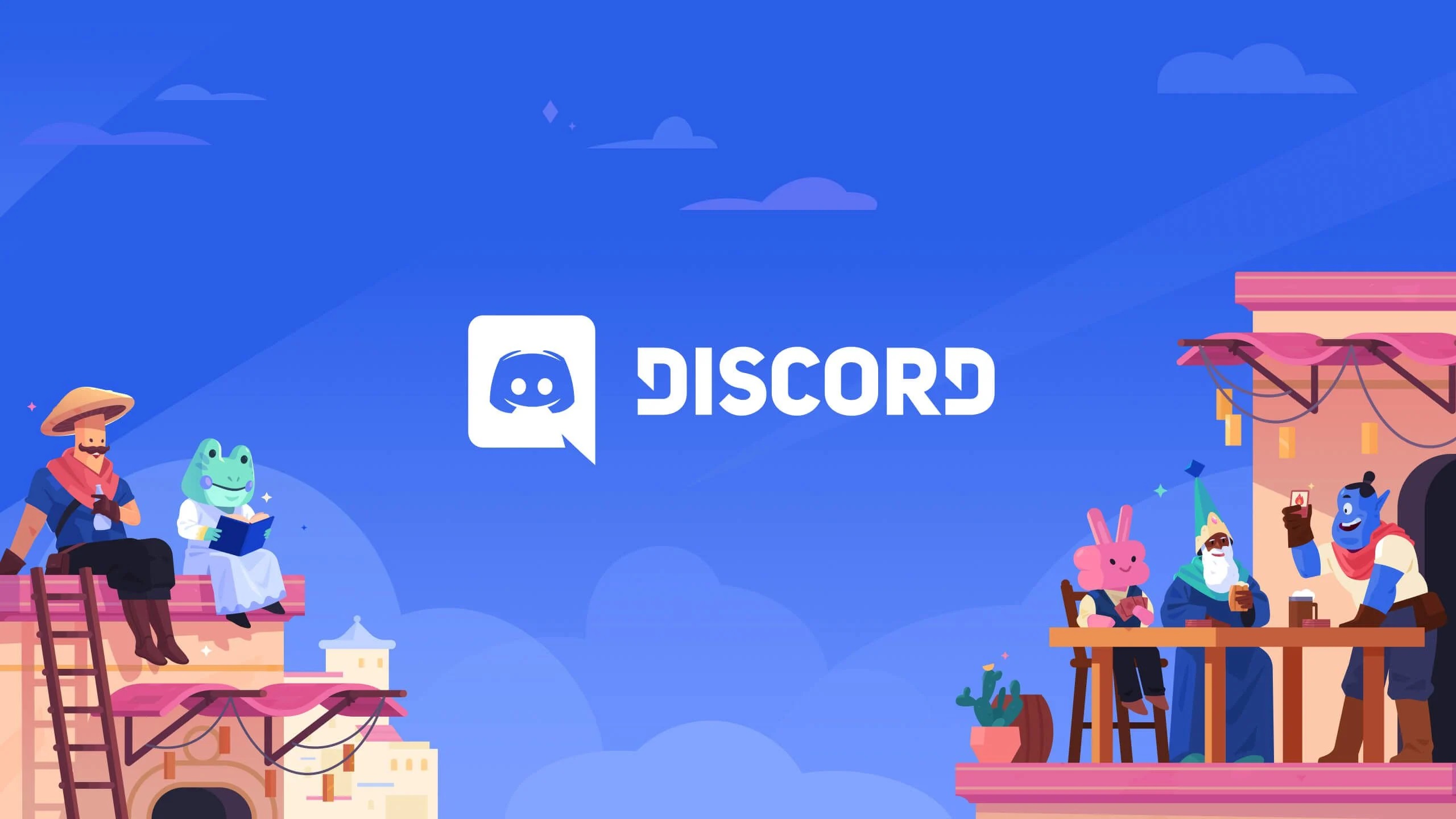
Como usar o Discord para a web
O Discord para a web oferece uma maneira conveniente e rápida de participar de bate-papos por voz, texto e vídeo sem precisar baixar nenhum aplicativo, diretamente no seu navegador. Aqui está uma visão detalhada de como usar o Discord na web.
1.Selecione Navegador :O primeiro passo é certificar-se de que você está usando um navegador moderno e atualizado.Google Chrome, Mozilla Firefox, Microsoft EdgeeSafáriÉ mais recomendado para uma experiência perfeita.
2.cabeça paraDiscord Web: Primeiro, abra seu navegador e visite o site oficial do Discord:https://discord.com。 Este é o ponto de partida para usar o Discord para a web.
3.Faça login ou crie uma conta:Se você já possui uma conta no Discord, clique nela no canto superior direito da página"Login", digite o endereço de e-mail e a senha da sua conta e clique em "Login".
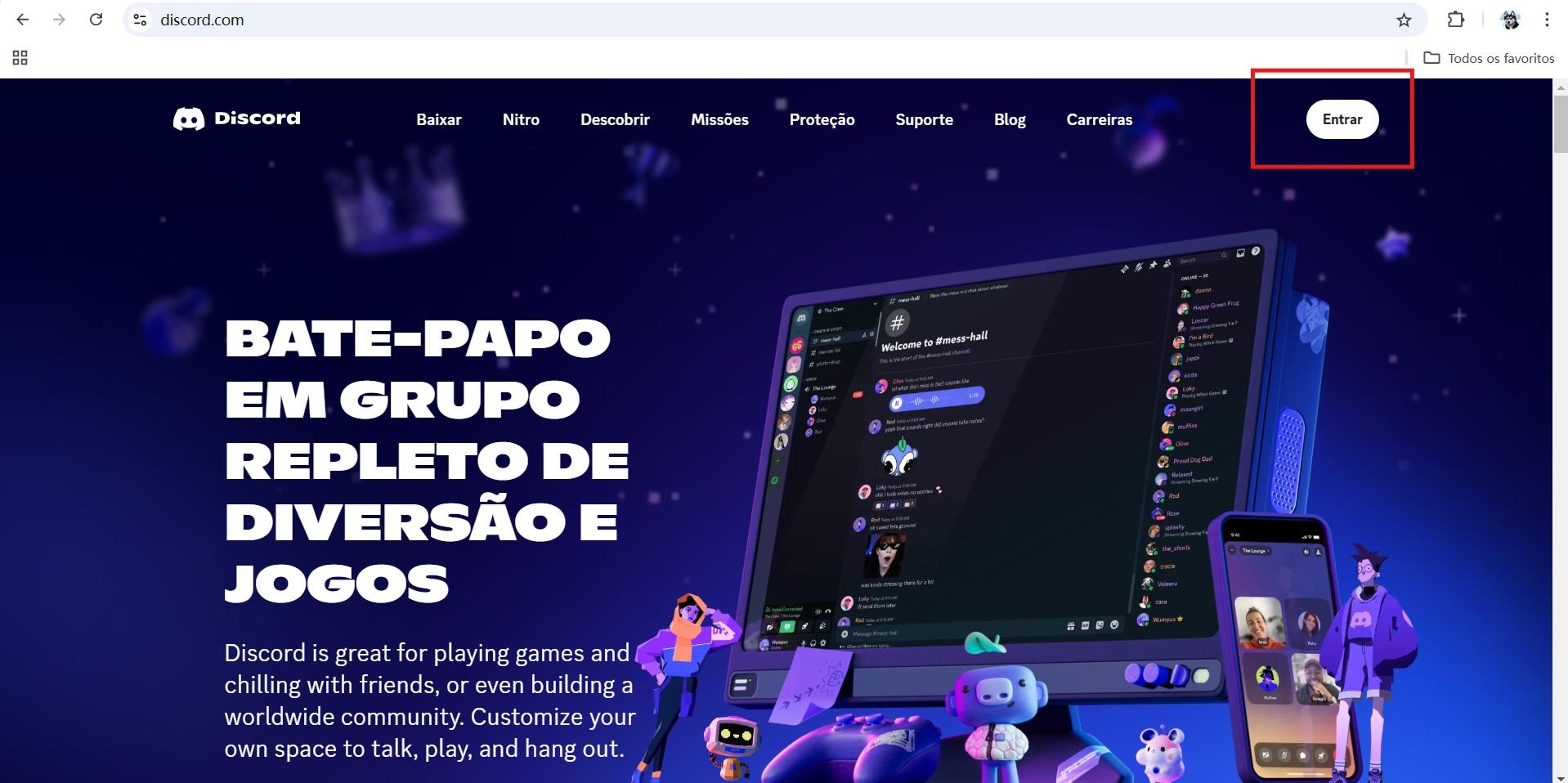
Se você ainda não tem uma conta, clique nela no canto superior direito da página"Registro", digite seu endereço de e-mail, nome de usuário, senha, etc., e siga as etapas na página para concluir o registro. Depois de se inscrever, você receberá um e-mail de verificação, clique no link no e-mail para verificar seu endereço de e-mail.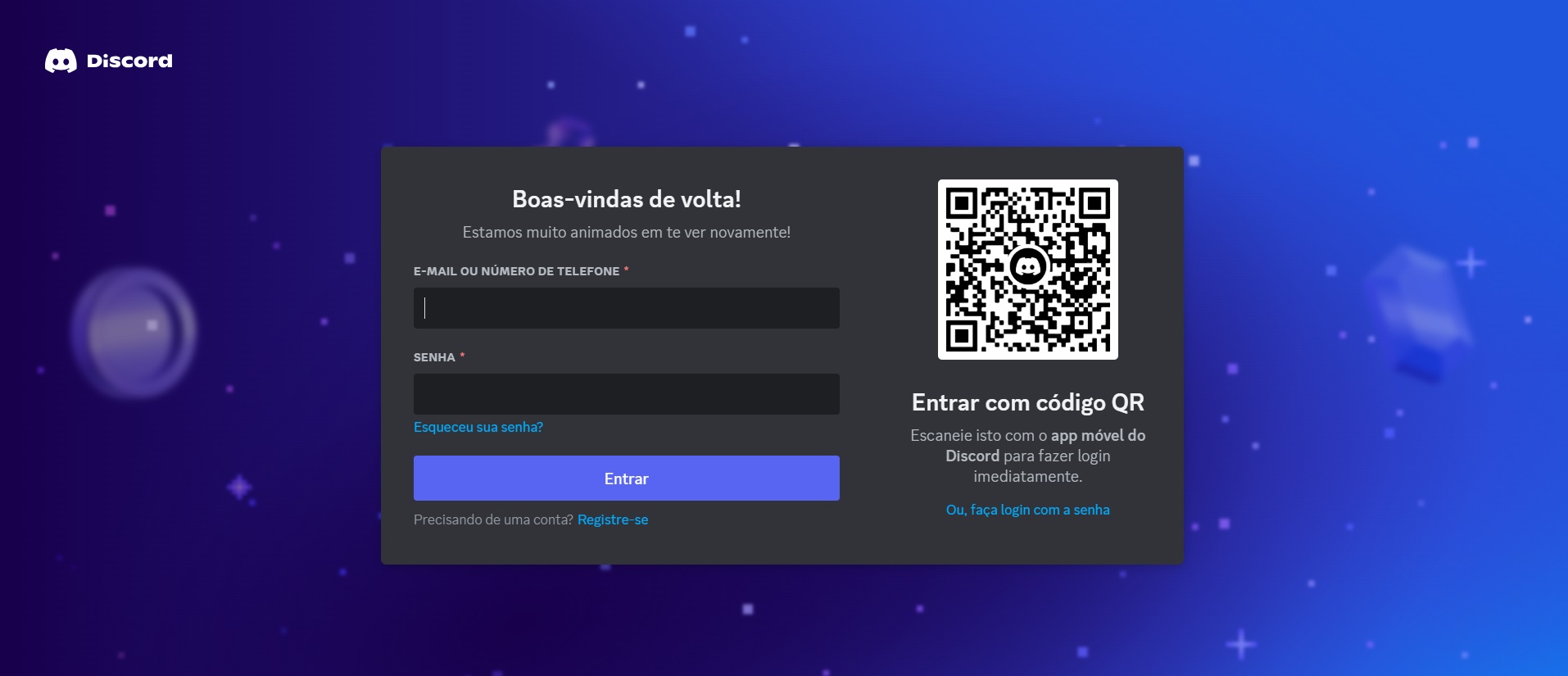
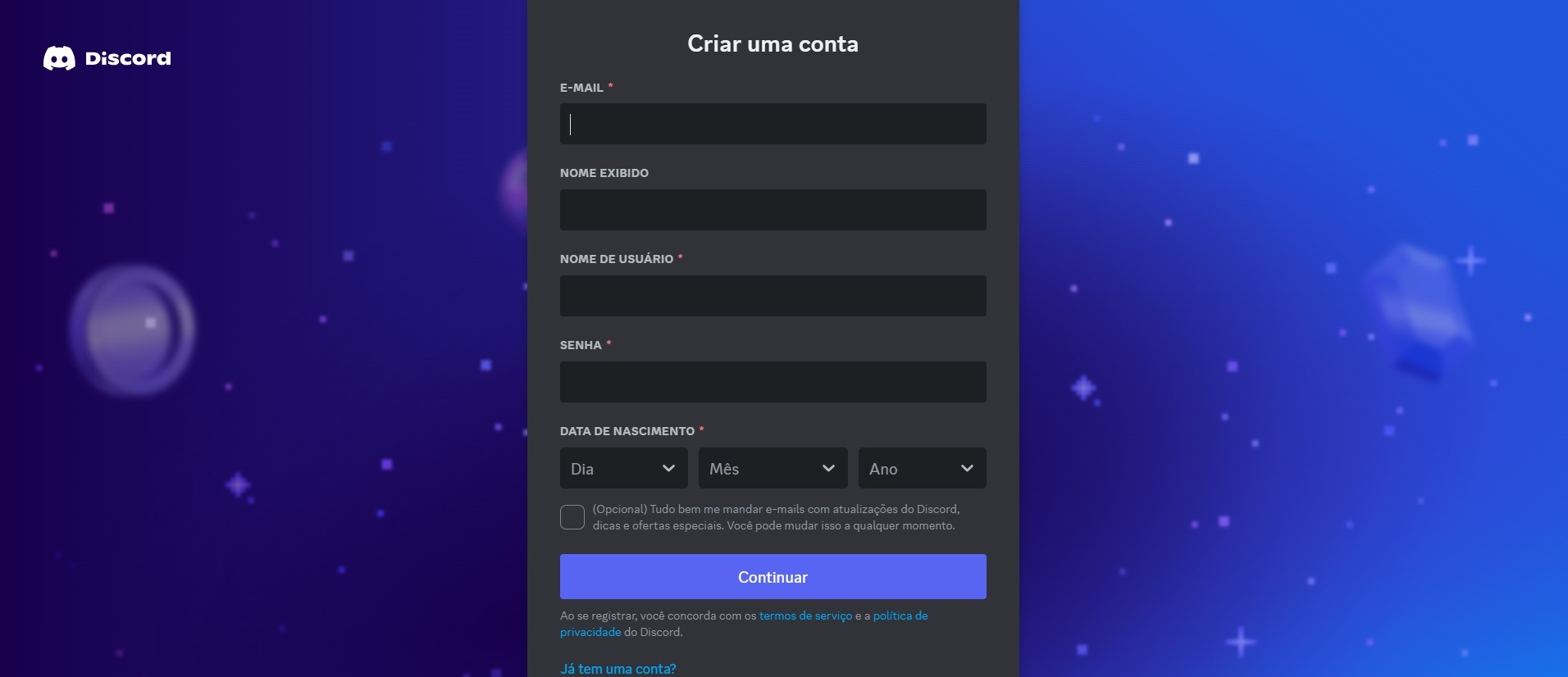
4.Configure o Discord para a web:Depois de fazer login, você será direcionado para a interface principal do Discord. Você pode fazer o seguinte na versão web
- Configurações de perfil: clique no ícone do usuário no canto inferior esquerdo para configurar seu perfil, como alterar sua foto de perfil, atualizar suas informações de status etc.
- Configurações de áudio e vídeo: no menu de configurações, você pode ajustar as configurações de voz e vídeo, selecionar o microfone e o fone de ouvido e definir os dispositivos de entrada e saída para chamadas de voz.
5.Adicionar servidor :O Discord é baseado em servidor, então você pode entrar em um servidor público ou privado para se comunicar com amigos, equipe ou membros da comunidade:
- Entrar em um servidor: Clique no botão "+" na parte inferior do campo esquerdo, selecione "Entrar no servidor" e insira o link de convite do servidor. Você será adicionado automaticamente ao servidor.
- Crie um servidor: Se você deseja criar seu próprio servidor, pode selecionar "Criar servidor" após o botão "+" e seguir as instruções para definir o nome e o ícone do servidor.
Recursos básicos do Discord Web
1.Canal de texto e canal de voz
- Canais de texto: você pode participar de uma variedade de canais de texto diferentes, onde pode enviar mensagens, imagens, emojis, GIFs e muito mais. Os canais de texto são frequentemente usados para discussões, compartilhamento de informações e interação com a comunidade.
- Canal de voz: o canal de voz permite que os usuários façam chamadas de voz ou vídeo e permite que várias pessoas se conectem ao mesmo tempo. Você pode conversar por voz, compartilhar sua tela ou iniciar uma chamada de vídeo.
2.Chamadas de voz e vídeo
- Chamadas de voz: os usuários podem ter bate-papos de voz por meio de canais de voz, sejam chamadas individuais ou com várias pessoas. O Discord para a web tem uma alta qualidade de voz e suporta filtragem de ruído de fundo e acionamento de atividade de voz.
- Chamadas de vídeo: Além das chamadas de voz, o Discord para a web também oferece suporte a chamadas de vídeo, permitindo que os usuários conversem por vídeo com amigos ou equipes. As videochamadas suportam o compartilhamento de tela, para que você possa apresentar o conteúdo ou as apresentações da área de trabalho.
3.Mensagens diretas e bate-papos em grupo
- Mensagens diretas: você pode conversar individualmente com amigos e enviar mensagens de texto, fotos, arquivos e muito mais.
- Bate-papo em grupo: você pode conversar ao vivo com vários amigos, colegas ou membros da comunidade em um grupo. O conteúdo de um bate-papo em grupo pode ser texto, voz ou vídeo.
4.Gerenciamento de informações
- Marcação de mensagens: você pode marcar mensagens importantes para visualizá-las mais tarde. Isso é ótimo para longas conversas ou discussões.
- Pesquisa de mensagens: o Discord fornece um poderoso recurso de pesquisa para ajudar os usuários a encontrar rapidamente informações ou discussões específicas. Você pode pesquisar por palavra-chave, nome de usuário, intervalo de datas e muito mais.
5.Emojis e GIFs
- O Discord oferece uma variedade de opções de emojis que os usuários podem usar em mensagens de texto. Você também pode pesquisar e compartilhar GIFs para tornar o bate-papo mais interessante e expressivo.
6.Compartilhamento de arquivos
- Os usuários podem compartilhar arquivos em canais de texto ou bate-papos privados. Suporta transferência de arquivos em vários formatos, incluindo imagens, vídeos, documentos e muito mais, com um limite máximo de upload de arquivos de 8 MB (para contas gratuitas) e até 100 MB para membros do Nitro.
7.Gerenciamento de servidor
- Crie um servidor: os usuários podem criar facilmente seu próprio servidor e convidar amigos ou membros da equipe para participar. O servidor pode configurar diferentes canais para organizar as discussões.
- Gerenciar funções e permissões: os proprietários e administradores do servidor podem criar funções diferentes e definir permissões diferentes para cada função (por exemplo, gerenciar canais, silenciar, expulsar membros e assim por diante). Isso ajuda a gerenciar um grande número de membros e manter o servidor em ordem.
8.Configurações de notificação
- Notificações do servidor: os usuários podem personalizar as configurações de notificação do servidor para receber todas as mensagens, receber apenas sinalizadores ou silenciar completamente.
- Notificações pessoais: você pode controlar como recebe notificações, como receber avisos sonoros, se as notificações da área de trabalho são exibidas e muito mais.
9.Amizade e recursos sociais
- Sistema de amigos: Você pode adicionar outros usuários como amigos para estabelecer contato direto. Seu status online e atividade são mostrados em sua lista de amigos.
- Ingresso em grupo e servidor: Você pode ingressar em diferentes grupos ou servidores por meio de um link de convite e participar de discussões públicas ou privadas.
10.Suporte a bots
- Recursos do bot: O Discord permite que os usuários instalem bots no servidor. Esses bots podem fornecer uma variedade de serviços, como reprodução de música, gerenciamento de canais, configuração de respostas automáticas e muito mais.
11.Verificação em duas etapas e configurações de segurança
- Verificação em duas etapas: para aumentar a segurança da sua conta, o Discord oferece um recurso de verificação em duas etapas. Uma vez ativado, ninguém mais poderá fazer login em sua conta sem informações de verificação adicionais, mesmo que sua senha seja comprometida.
- Configurações de privacidade: você pode definir quem pode entrar em contato com você, quem pode enviar solicitações de amizade e quem pode ver seu status online.

Como faço para acessar o Discord sem uma conta?
1. Acesse o site do Discord
Primeiro, visite o site oficial do Discord:https://discord.com。 Na página inicial, você verá:"Login"e"Registro"Opções.
2. Acesso ao servidor (sem necessidade de conta)
Se você deseja apenas entrar em um servidor público do Discord para navegar (por exemplo, assistir a bate-papos ou participar de canais públicos), há duas maneiras de fazer isso:
- Links de convite para ingressar no servidor: alguns servidores fornecerão links de convite públicos que você pode usar para acessar o servidor. Se o servidor estiver aberto, você pode clicar no link para ir diretamente para o servidor. Depois de clicar no link de convite, você será direcionado para a página da web do Discord. A partir daí, você pode selecionar "Ingressar no servidor" para acessar o servidor, mas geralmente será solicitado que você faça login para enviar mensagens, iniciar chamadas de voz ou realizar outras interações.
- Navegue pelos canais públicos: alguns servidores permitem que usuários não registrados visualizem apenas o conteúdo, mas não têm permissão para falar ou interagir. Nesse caso, você só poderá navegar como espectador.
3. Use o acesso temporário ao Discord
Em alguns casos, o Discord permite que os usuários joguem emModo temporáriopara ingressar no servidor. Isso significa que alguns servidores permitem usuários que não estão conectados como convidados, mas você não poderá usar alguns dos principais recursos, como:
- Envie uma mensagem
- Criar uma mensagem privada
- Ajuste as configurações pessoais, etc.
- ObservaçãoEste modo de acesso é muito limitado e você ainda não poderá usar totalmente todos os recursos do Discord.
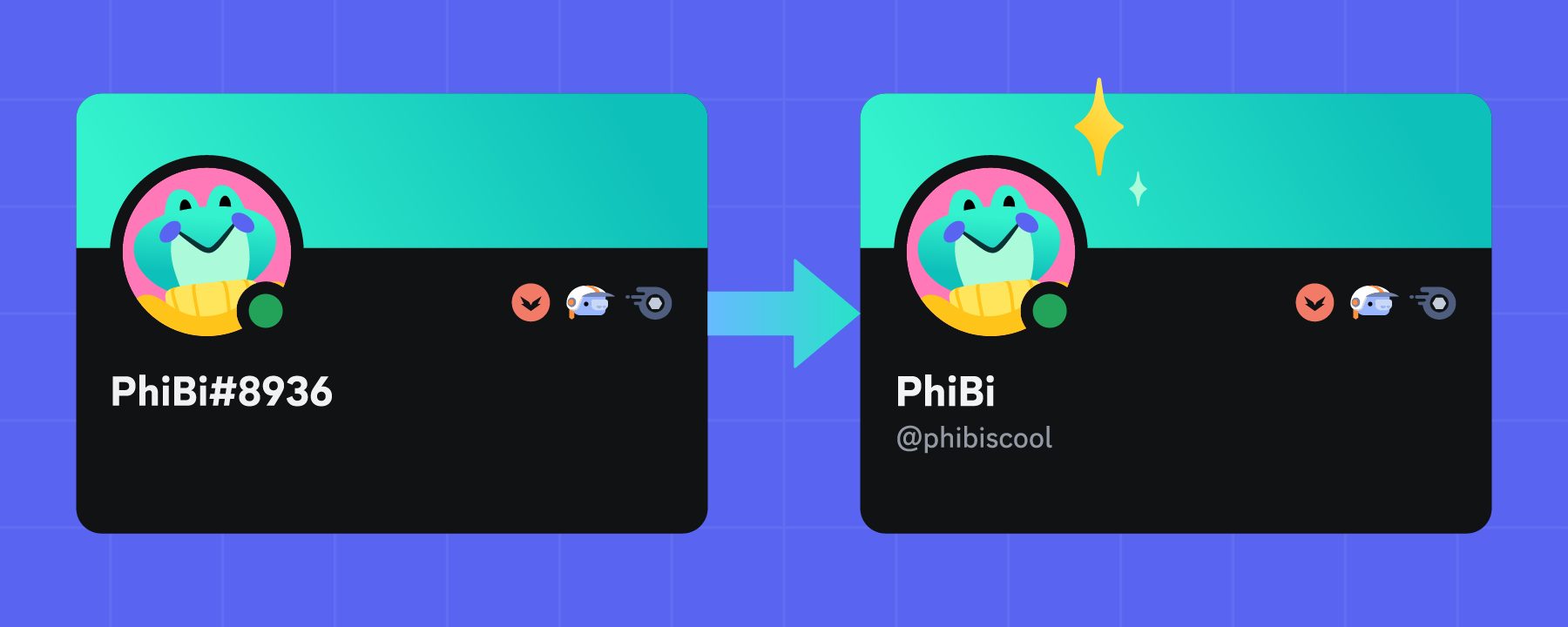
Contras do Discord Web:
Apesar do usoDiscord no seu navegador, existem algumas limitações que você deve considerar ao escolher esta versão. Aqui estão as principais desvantagens:
1. Recursos limitados
Em comparação com os aplicativos para desktop e dispositivos móveis, o Discord web possui alguns recursos limitados:
- Menor qualidade de som e vídeo: A qualidade das chamadas de voz e vídeo pode não ser tão estável quanto a versão para desktop, especialmente se você tiver uma conexão mais lenta.
- Compartilhamento de tela: em alguns navegadores, o compartilhamento de tela pode não ser compatível ou ter um desempenho ruim.
- Notificações limitadas: você não pode receber notificações instantâneas como no desktop, a menos que mantenha a página da web aberta.
2. Altos requisitos de recursos
- Alto uso de memória: O Discord para a web requer um navegador para ser executado, o que consome muita memória do navegador por um longo tempo, especialmente se você ingressar em vários servidores.
- Multitarefa ruim: se você usar outras páginas da web ou aplicativos ao mesmo tempo, o Discord para a web pode ser menos eficaz.
3. Dependências do navegador
- Problemas de compatibilidade do navegador: alguns recursos podem não funcionar ou funcionar bem em alguns navegadores, como o Safari.
- Alguns atalhos não são suportados: Atalhos e conveniência na versão para desktop podem ser limitados na versão web.
4. Problemas de estabilidade de conexão
- Altos requisitos de conexão de rede: o Discord para a web requer mais estabilidade e é propenso a atrasos ou interrupções, especialmente durante chamadas de voz ou vídeo.
- Risco de recarga: Se você fechar acidentalmente o navegador ou a guia, precisará fazer login novamente e entrar no servidor, o que afetará a experiência do usuário.
5. Menos seguro
- Risco de login: Usar o Discord para a web em um computador público ou em um ambiente de rede não seguro pode aumentar o risco de roubo de conta ou vazamento de dados.
- Falta a conveniência da autenticação de dois fatores: você precisará inserir um código de verificação de dois fatores toda vez que fizer login novamente, o que pode ser complicado para usuários frequentes.
6. O gerenciamento de vários servidores é inconveniente
- Troca lenta de servidor: Ao ingressar em vários servidores, a versão web não é tão rápida e suave quanto a versão para desktop.
- As ferramentas de produtividade não podem ser sincronizadas: algumas ferramentas ou bots de terceiros podem não ser totalmente baseados na Web.
7. Não pode ser usado offline
- O Discord para web é totalmente dependente da Internet, então você não pode visualizar seu histórico de mensagens ou preparar mensagens no modo offline como no desktop.
Perguntas frequentes sobre o Discord Web
1. Por que o Discord web não carrega?
Causa:
- Problemas de rede: Uma conexão de rede instável ou largura de banda insuficiente que pode fazer com que o Discord não carregue.
- Problemas do navegador: navegadores mais antigos ou navegadores que não são compatíveis com o Discord podem causar problemas de carregamento.
- Problemas de cache: O cache do seu navegador está muito cheio e pode afetar o funcionamento adequado do Discord para a web.
Solução(ões) :
- Certifique-se de que a rede esteja estável e reinicie o roteador.
- Atualize seu navegador para a versão mais recente ou mude para outro navegador compatível (por exemplo, Chrome, Firefox, Edge etc.).
- Limpe o cache do seu navegador ou revisite o Discord usando o modo de navegação anônima.
2. Por que não consigo enviar uma mensagem ou entrar em um canal de voz?
Causa:
- Não conectado à sua conta: Se você não estiver conectado à sua conta do Discord, não poderá enviar mensagens ou ingressar em canais de voz.
- Restrições de configurações do servidor: as configurações de permissão de um servidor podem limitar sua capacidade de falar nesse servidor ou de ingressar em canais de voz.
- Atraso de rede: Uma rede instável ou atrasada pode fazer com que a mensagem não seja enviada ou a chamada de voz não seja iniciada.
Solução(ões) :
- Certifique-se de estar conectado à sua conta do Discord.
- Verifique a função do servidor e as configurações de permissão para confirmar se você tem permissões suficientes para falar ou entrar no canal de voz.
- Certifique-se de que sua rede esteja estável e tente reiniciar a página da Web ou alternar para uma rede diferente.
3. Por que a qualidade de voz e vídeo do Discord para a web é ruim?
Causa:
- Largura de banda de rede insuficiente: as chamadas de voz e vídeo exigem uma rede estável e de alta largura de banda, o que pode afetar a qualidade se a velocidade da rede for lenta.
- Problemas de desempenho do navegador: alguns navegadores podem não funcionar com eficiência ao lidar com chamadas de voz ou vídeo, especialmente ao realizar várias tarefas ao mesmo tempo ou ter várias guias abertas.
Solução(ões) :
- Verifique sua conexão de rede e certifique-se de estar usando um ambiente de rede estável.
- Tente usar o Google Chrome ou Firefox, que são navegadores oficialmente recomendados.
- Feche aplicativos e guias desnecessários para liberar recursos para melhorar a qualidade da chamada.
4. Por que não consigo ver emojis ou GIFs no Discord web?
Causa:
- Compatibilidade do navegador: alguns navegadores, como o Safari, podem não ser capazes de exibir emojis ou GIFs do Discord.
- Configurações do navegador: as configurações ou extensões de privacidade de alguns navegadores, como ferramentas de bloqueio de anúncios, podem interferir nos emoticons ou GIFs do Discord.
Solução(ões) :
- Atualize ou mude os navegadores para o Chrome ou Firefox.
- Desative ou ajuste as extensões do navegador, especialmente aquelas que afetam a exibição de conteúdo da web (por exemplo, plug-ins de bloqueio de anúncios).
5. Por que as mensagens ou canais da web do Discord não estão carregando?
Causa:
- Problemas no servidor: os servidores Discord às vezes apresentam falhas que afetam o carregamento de mensagens e canais.
- Problemas de rede: uma rede instável ou configurações de DNS inadequadas podem fazer com que as páginas carreguem lentamente ou falhem.
Solução(ões) :
- Vá para a página de status do Discord para verificar se há algum problema no servidor.
- Tente reiniciar o roteador ou mudar para uma rede mais estável.
- Limpe o cache do navegador ou recarregue a página usando o modo de navegação anônima.
6. Por que recebo um erro "403 Proibido" ao fazer login no Discord Web?
Causa:
- Problemas com a conta: Sua conta pode ser banida ou restrita por violar as regras.
- Problemas de configuração do navegador: as configurações de alguns navegadores, como proxies ou VPNs, podem causar problemas com o reconhecimento do Discord para impedir que você faça login.
Solução(ões) :
- Verifique se há banimentos ou restrições em sua conta. Em caso afirmativo, apele de acordo com as regras do Discord.
- Certifique-se de que seu navegador não esteja usando um proxy ou VPN e verifique suas configurações de privacidade.
7. Por que não consigo ver o status online de alguns usuários no Discord Web?
Causa:
- Configurações de privacidade do usuário: alguns usuários podem ter definido uma opção de privacidade para ocultar seu status online.
- Problemas de configuração do servidor: o administrador do servidor pode ter definido restrições que tornam a presença invisível.
Solução(ões) :
- Se você não conseguir ver o status online de alguns usuários, pode ser devido às configurações de privacidade ou ao servidor que não podem ser alteradas.
8. Por que o Discord não pode mostrar todos os servidores ou canais?
Causa:
- Problemas de sincronização do servidor: Às vezes, há um atraso na sincronização entre o Discord Web e o servidor, o que impede que alguns canais ou servidores apareçam instantaneamente.
- Problemas de cache do navegador: se o seu navegador armazenar em cache demais, isso pode causar erros de sincronização.
Solução(ões) :
- Atualize a página ou faça login novamente.
- Limpe o cache do navegador ou recarregue-o no modo de navegação anônima.